win7系统设置多用户同时远程登录的解决方法
时间:2021-09-24 11:42:30 来源:www.cnomit.cn 作者:佚名 浏览次数:
远程桌面功能是win7系统中自带的一款好用的功能,大家都知道,当远程登录桌面的时候,即使登录不同的管理账号,系统还是会记录远程登录的人,即不同的账号只能同时存在一个会话窗,但是如果想让两个账号的两个会话同时存在的话,要怎么设置呢?那我们可以设置win7远程连接多用户,为此,本文给大家说说win7系统设置多用户同时远程登录的步骤。
具体步骤如下:
第一步:创建需要远程的两个用户账号。点击桌面计算机,右键---》管理---》本地用户和组---》用户---》新建用户。假设创建一个用户UserTable;
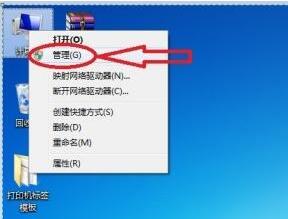
右键---》管理
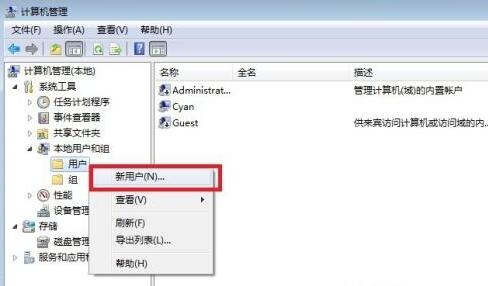
第二步:开启计算机远程。点击桌面计算机,右键---》属性---》远程设置---》勾上允许任意版本远程桌面的计算机连接。
3.第三步:将新建用户添加到远程桌面组。在远程设置里面,点击用户---》添加。
4.第四步:在选择用户里面,点击高级--立即查找,找到刚刚我创建的需要远程的用户,依次点击确定。一般管理员账号的不需要再添加的。管理员账号本来就属于远程账号组。
5.第五步:防火墙如果是开着的,就需要确认是否开启远程桌面服务。控制面板---》系统和安全---》Windows 防火墙---》高级设置---》入站规则。确认远程桌面是服务是启用状态。
6.第六步:点击开始菜单---》运行---》输入“gpedit.msc”进入本地组策略编辑器。
7.第七步:在本地组策略编辑器里面,依次展开计算机配置---》管理模板---》Windows组件---》远程桌面服务---》远程桌面会话主机---》连接---》限制连接的数量。
8.第八步:打开限制连接数,这里未配置时,默认的最大连接数是1.点击已启用---》允许的RD最大连接数为该为2---》确定。
9.第九步:打开“远程桌面服务用户限制到单独的远程桌面服务会话”,点击已禁用,然后确定。
10.第十步:下载一个universal termsrv.dll patch。第三方工具。小编的网盘里面也有。地址:http://pan.bidu.com/s/1bawlzC 提起密码:p664。解压到文件夹。打开UniversalTermsrvPatch文件夹---》管理员身份运行UniversalTermsrvPatch-x86.exe文件。







